В этом руководстве содержатся подробные инструкции по установке Windows Server 2016 Standard. Windows Server 2016 поставляется в трех редакциях: Essentials, Standard и Datacenter.
- Windows Server 2016 Essentials идеально подходит для малых предприятий с 25 пользователями и до 50 устройствами и не поддерживает виртуализацию.
- Windows Server 2016 Стандартный идеально подходит для компаний, которым требуются расширенные функции и виртуализация (до 2 виртуальных машин).
- Центр обработки данных Windows Server 2016 предназначен для компаний, которым требуются расширенные функции и требуется более 2 виртуальных машин (без ограничений).
Предположение: Перед покупкой (установкой) нового сервера выберите соответствующую версию Windows Server 2016 в соответствии с вашими потребностями. Посмотреть подробное сравнение Windows Server 2016 Standard и Windows Server 2016 Datacenter.
Минимальные системные требования для Windows Server 2016.
| ПРОЦЕССОР: | 64-битный процессор с тактовой частотой 1,4 ГГц |
| ОЗУ: | 512 МБ ECC (код исправления ошибок) без установки Desktop Experience & 2 ГБ с установкой Desktop Experience. |
| Дисковое пространство: |
32 ГБ (компьютерам с более чем 16 ГБ ОЗУ потребуется больше дискового пространства для файлов подкачки, гибернации и дампа). * * В идеале используйте диск с объемом не менее 80–100 ГБ. |
| Сетевой адаптер: | 1x Ethernet с пропускной способностью не менее гигабит. |
| Другие требования: | Система и прошивка на основе UEFI 2.3.1c, поддерживающая безопасную загрузку. Модуль Trusted Platform Module, если вы хотите использовать шифрование диска BitLocker. Доступ в Интернет. |
Как установить Windows Server 2016, шаг за шагом.
1. Поместите установочный диск Windows Server 2016 DVD (или USB) и загрузитесь с него.
* Примечания:
1. Вы можете скачать ознакомительную версию Windows Server 2016 в формате ISO с здесь.
2. Чтобы создать установочный USB-носитель, вы можете использовать Создатель Rufus USB полезность.
2. На первом экране выберите свой Язык, Формат времени и валюты и Клавиатура или метод ввода и нажмите Следующий.
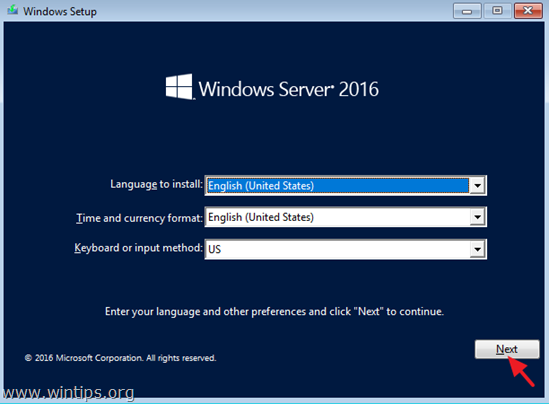
3. Затем нажмите Установить сейчас.
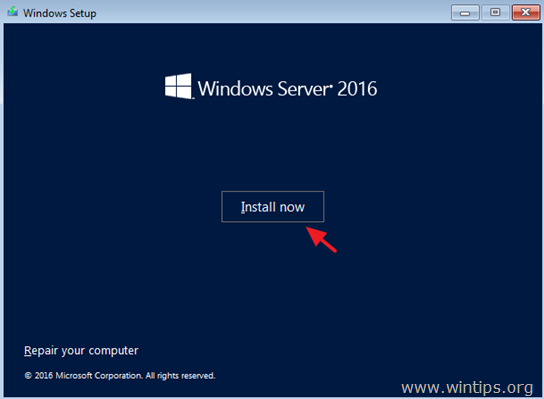
4. Выберите подходящую версию Server 2016 * в соответствии с вашими потребностями и нажмите Следующий.
* Примечание:
Установка Windows Server 2016 (возможности рабочего стола) включает графический интерфейс Windows 10 и диспетчер сервера.
Windows Server 2016 без возможности рабочего стола - это то, что мы знаем как базовую установку, и не включает графический интерфейс и диспетчер серверов.
Важный: В отличие от некоторых предыдущих выпусков Windows Server, вы не можете конвертировать между Server Core и Server with Desktop Experience после установки. Например, если вы устанавливаете Server Core и позже решаете использовать Server with Desktop Experience, вам следует выполнить новую установку (и наоборот).
В этом руководстве мы решили установить Windows Server 2016 Standard с возможностями рабочего стола. Я предпочитаю этот вариант, потому что многие компании имеют серверные приложения и для нормальной работы нуждаются в полном графическом интерфейсе пользователя.
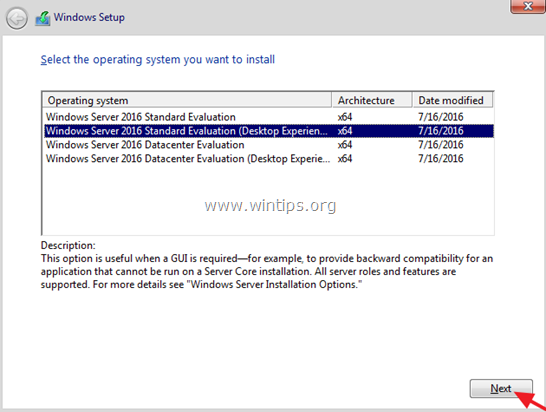
5. Принимать в Условия лицензии и нажмите Следующий.

7. Если это новая установка, выберите Выборочная: установить Windows.
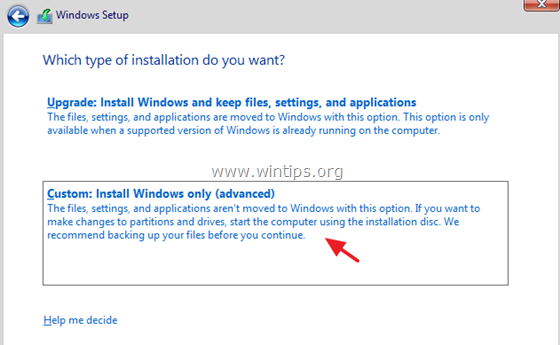
8. Затем выберите диск для установки ОС и нажмите Следующий. *
* На этом этапе вы можете нажать кнопку «Создать», чтобы выделить для ОС определенное дисковое пространство в ГБ.
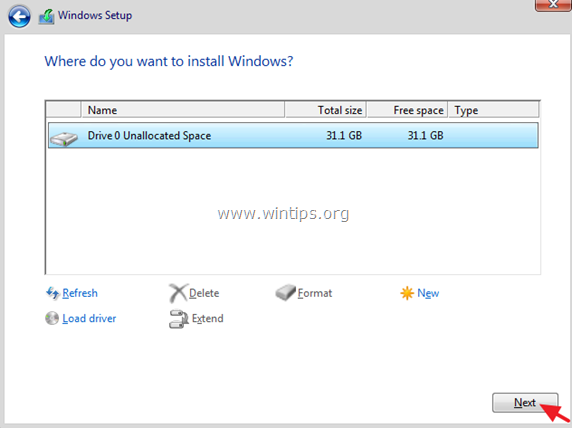
9. Позвольте программе установки Windows скопировать необходимые файлы и завершить установку.
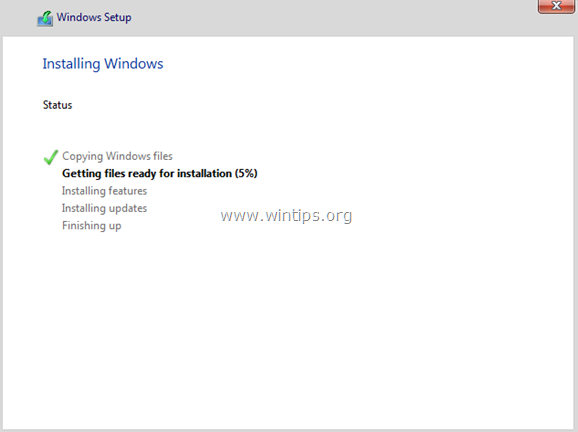
10. После нескольких перезагрузок вам будет предложено указать пароль для (стандартной) учетной записи администратора. Введите сложный пароль (состоящий из прописных и строчных букв, символов и цифр) и нажмите Следующий.

11. При появлении запроса нажмите Ctrl + Alt + Удалить, введите пароль администратора и нажмите Входить для входа на ваш новый сервер.
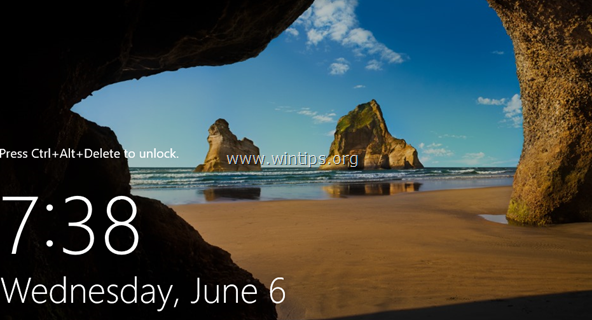
12. После входа в систему автоматически запустится диспетчер сервера. Приступите к настройке вашего нового сервера.
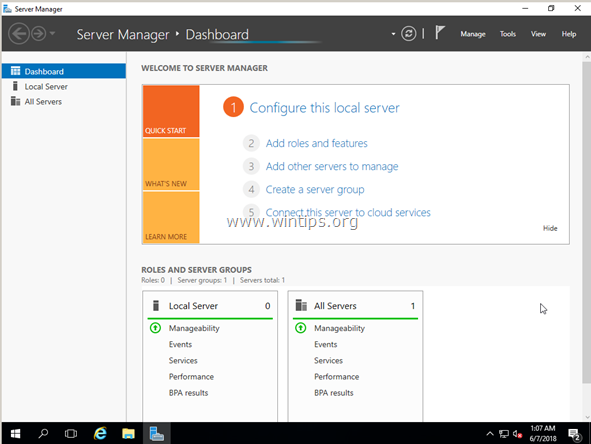
Вот и все! Сообщите мне, помогло ли вам это руководство, оставив свой комментарий о своем опыте. Пожалуйста, поставьте лайк и поделитесь этим руководством, чтобы помочь другим.
Я только что получил стандартный ключ продукта win server 2016 из магазина ODosta по адресу: http://products.odosta.com
Их служба поддержки клиентов сейчас отключена, и я хочу получить ISO-образ программного обеспечения, но Microsoft предоставляет ознакомительную версию, в которой моя лицензия не работает.
Пожалуйста, укажите, является ли ваш ISO полной версией или пробной копией.
Если я установлю этот ISO, моя лицензия активирует его.